在使用钉钉电脑版的时候,发现来消息总是有声音提醒,怎么将声音提醒关掉呢?下文这篇教程就为你们带来了钉钉电脑版关掉声音提醒的详细操作流程。
我们先打开钉钉电脑版。
然后我们登录自己的账号,进入首页。
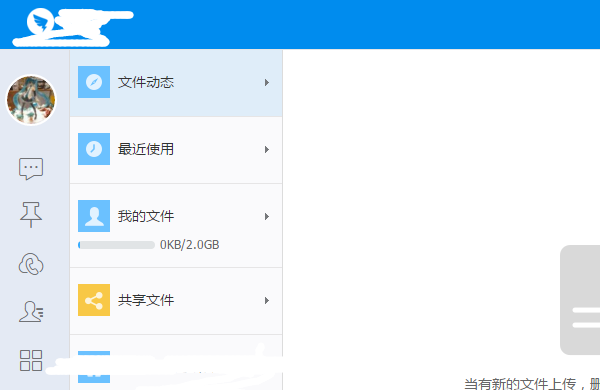
接着找到【更多】并点击,就是页面上左下角最后一个图标。
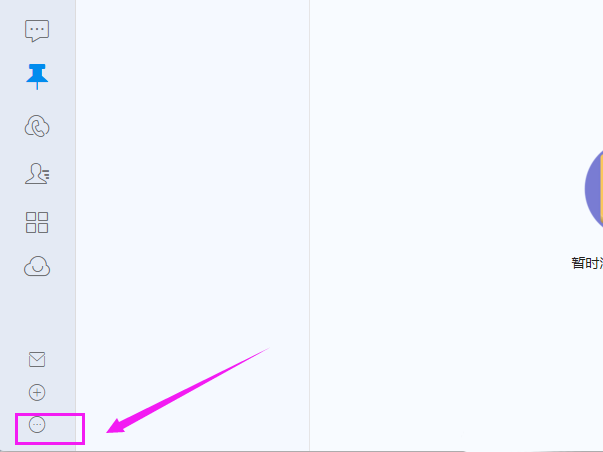
这时我们点击【系统设置】,如图。
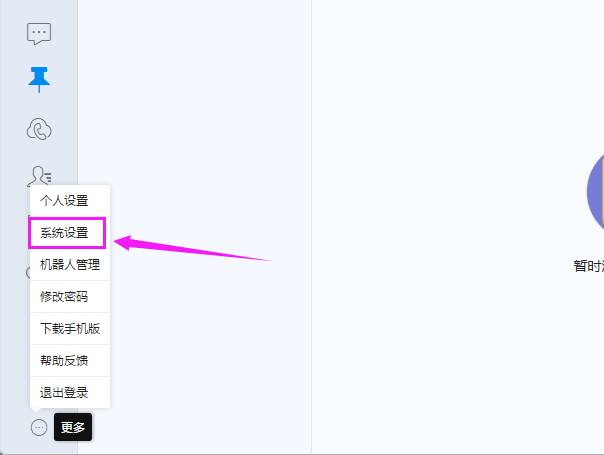
再找到【打开声音】,默认这里是绿色的。点击一下绿色按钮,变成红色。
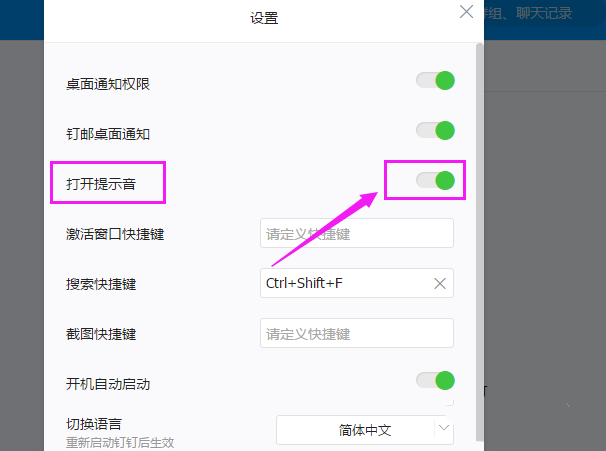
绿色变成红色就表示把声音关闭了,最后点击【确定】,让设置生效。
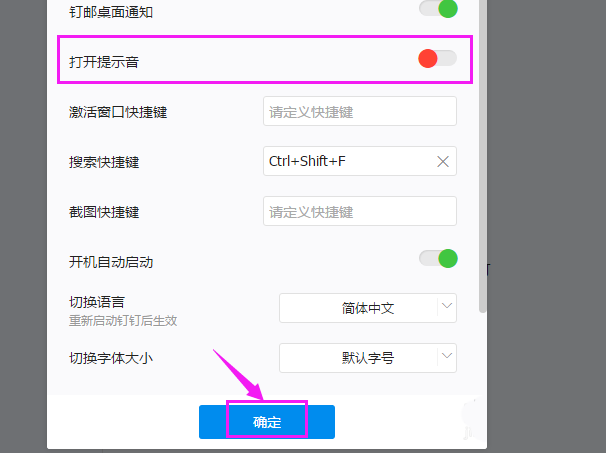
看完上文描述的钉钉电脑版关掉声音提醒的详细操作流程,你们自己也赶紧去动手试试吧!



 植物大战僵尸无尽版
植物大战僵尸无尽版 口袋妖怪绿宝石
口袋妖怪绿宝石 超凡先锋
超凡先锋 途游五子棋
途游五子棋 超级玛丽
超级玛丽 地牢求生
地牢求生 原神
原神 凹凸世界
凹凸世界 热血江湖
热血江湖 王牌战争
王牌战争 荒岛求生
荒岛求生 第五人格
第五人格 香肠派对
香肠派对 问道2手游
问道2手游




























